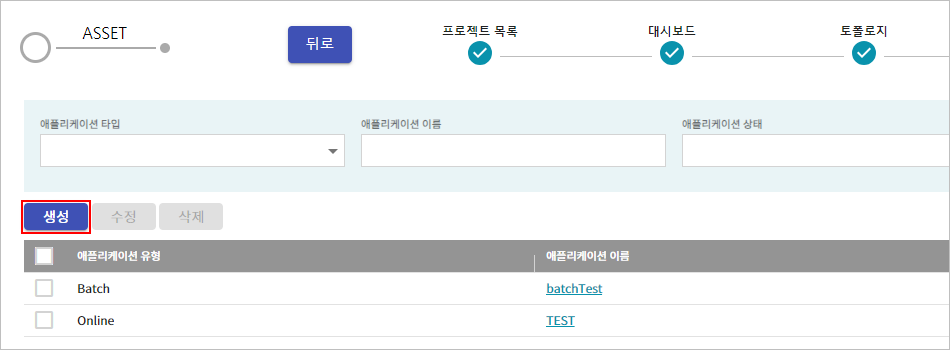애플리케이션 추가
프로젝트에 논리적인 애플리케이션을 새로 추가할 수 있다.
|
애플리케이션을 추가하면 다음의 위치에 애플리케이션 디렉터리가 추가된다. /home/oflab/tup/migrator/{프로젝트 이름}/{애플리케이션 타입}/{애플리케이션 이름}
|
-
프로젝트 상세 모드에서 [애플리케이션 목록] 메뉴로 이동한다.

-
애플리케이션 목록 화면이 열리면 [생성] 버튼을 클릭한다.
-
애플리케이션 생성 화면이 열리면 첫 번째 단계에서 애플리케이션의 기본 정보를 설정한 후 [다음] 버튼을 클릭한다.
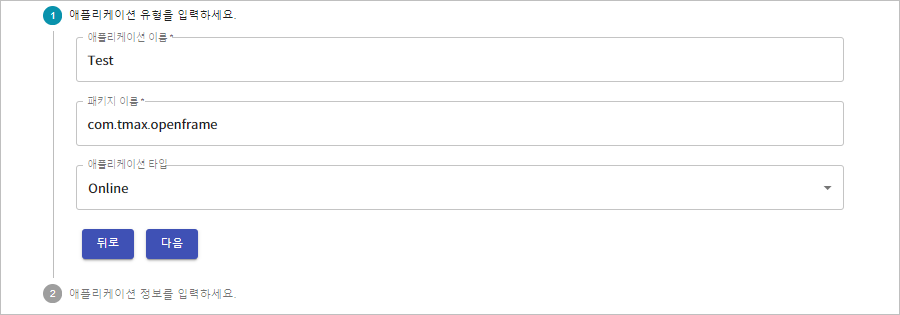
각 설정 항목에 대한 설명은 다음과 같다. (* : 필수 설정 항목)
항목 설명 애플리케이션 이름 *
애플리케이션 설정 파일 및 물리적인 경로에 구성될 애플리케이션 이름을 입력한다.
패키지 이름 *
애플리케이션의 패키지 이름을 입력한다.
애플리케이션 타입
생성 가능한 애플리케이션 유형을 선택한다.
-
Online: 온라인 애플리케이션
-
Batch: 배치 애플리케이션
-
Map: 온라인 화면 애플리케이션
-
-
애플리케이션 생성 화면의 두 번째 단계에서 애플리케이션의 상세 정보를 설정한 후 [완료] 버튼을 클릭한다.
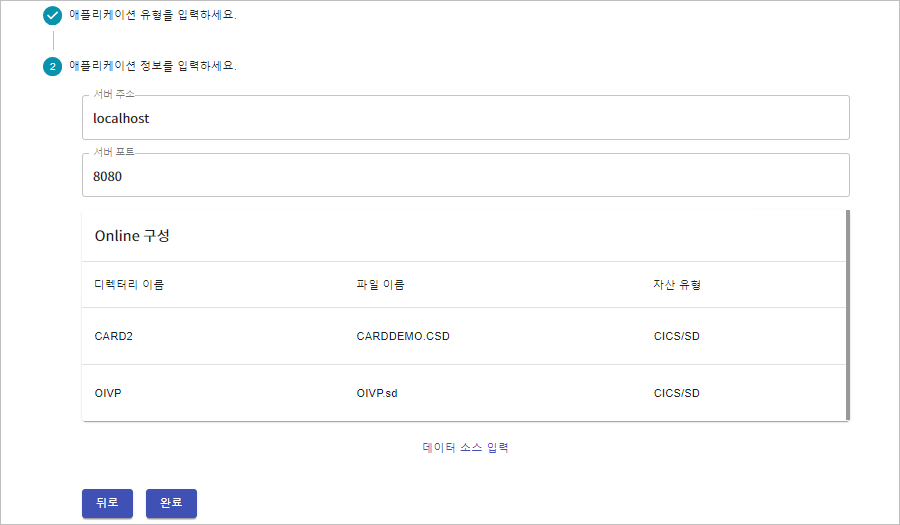
각 설정 항목에 대한 설명은 다음과 같다. (* : 필수 설정 항목)
항목 설명 서버 주소
애플리케이션 구동을 위한 서버의 IP 주소를 입력한다.
[참고] 애플리케이션 타입이 'Online’일 경우에만 해당
서버 포트
애플리케이션 구동을 위한 서버의 포트 번호를 입력한다.
[참고] 애플리케이션 타입이 'Online’일 경우에만 해당
대상 애플리케이션 이름
애플리케이션의 대상이 되는 온라인 애플리케이션 이름을 입력한다.
[참고] 애플리케이션 타입이 'Map’일 경우에만 해당
대상 애플리케이션 주소
애플리케이션의 대상이 되는 온라인 애플리케이션의 IP 주소를 입력한다.
[참고] 애플리케이션 타입이 'Map’일 경우에만 해당
대상 애플리케이션 포트
애플리케이션의 대상이 되는 온라인 애플리케이션의 포트 번호를 입력한다.
[참고] 애플리케이션 타입이 'Map’일 경우에만 해당
Online 구성
온라인 애플리케이션 구성을 위해 온라인 설정 내용이 기재된 자산(ADL 또는 SD) 중 하나의 자산을 선택한다.
[참고] 애플리케이션 타입이 'Online' 또는 'Map’일 경우에만 해당
Batch 구성
배치 애플리케이션의 출력 클래스 목록을 확인한다.
출력 클래스 정보는 [마이그레이터 대시보드] 메뉴의 'Batch 구성' 영역에서 수정이 가능하다. 수정 방법에 대한 자세한 설명은 배치 구성 정보 수정을 참고한다.
[참고] 애플리케이션 타입이 'Batch’일 경우에만 해당
데이터 소스 입력
애플리케이션이 실행 환경에서 사용할 타깃 데이터베이스의 정보를 설정한다.
-
이름: 타깃 데이터베이스의 데이터소스 이름을 입력한다.
-
드라이버: 타깃 데이터베이스의 드라이버 타입을 선택한다.
-
호스트: 타깃 데이터베이스의 IP 주소를 입력한다.
-
포트: 타깃 데이터베이스의 포트 번호를 입력한다.
-
데이터베이스: 타깃 데이터베이스의 이름을 입력한다.
-
사용자: 타깃 데이터베이스의 사용자 이름을 입력한다.
-
비밀번호: 타깃 데이터베이스의 사용자 암호를 입력한다.
[참고] 애플리케이션 타입이 'Online' 또는 'Batch’일 경우에만 해당
-